Chcete-li přehrát video na vašem zařízení, mnoho platforem sociálních sítí a webových stránek vyžaduje, aby byly nahrány a zobrazeny videoklipy s řadou poměrů stran. Final Cut Pro vám umožňuje přepracovat projekty se standardními horizontálními poměry stran, jako jsou ty pro film nebo televizi, a vytvářet výstupy v různých tvarech a velikostech. Objevit jak změnit poměr stran ve Final Cut Pro spolu s jeho nejlepším alternativním nástrojem.
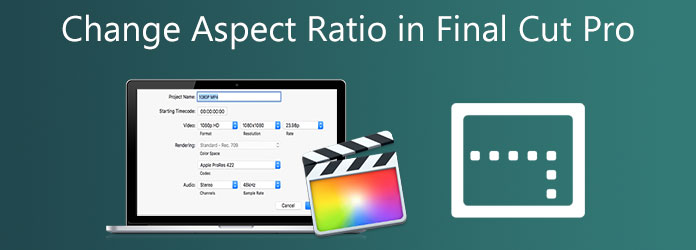
Část 1. Jaký je standardní poměr stran videí
Je možné mít různé důvody pro potřebu změny poměr stran klipu. Video mohlo být zachyceno v několika formátech nebo jej můžete chtít zobrazit na výraznějším displeji, než jaký je kompatibilní s poměrem stran, který jste vybrali během nahrávání. Nejběžnějším dnes používaným poměrem stran je 16:9, což je typická velikost pro ultra HD širokoúhlé televizory a dokonce i pro většinu počítačových monitorů. V poměru stran celé obrazovky je 16 jednotek na šířku a devět jednotek na výšku. Poměr stran 16:9, který byl kdysi považován za neobvyklý, se od roku 2009 stal u televizorů a počítačových obrazovek nejvíce neuvěřitelně populární. Je to také mezinárodně uznávaný formát pro digitální televizi, včetně HDTV, Full HD a SD TV. Naopak, pokud je poměr 16:9 pro širokoúhlé monitory, poměr 9:16, což je převrácená hodnota poměru 16:9, se běžně používá pro stránky sociálních sítí, které podporují videopříběhy. Nejčastější velikost v tomto poměru stran je 1080×1920 pixelů, což odpovídá vertikální velikosti obrazovky mobilního telefonu.
Část 2. Hlavní nástroj při změně poměru stran videa
Jak změnit poměr stran Final Cut Pro? Než se naučíme kroky, jak změnit poměr stran Final Cut Pro, máme další alternativní řešení, jak jej změnit. Video Converter Ultimate je jedním z předních programů, které používají profesionálové. Je vybaven sadou nástrojů, se kterou můžete během okamžiku změnit poměr stran videa. Spolu s tím má přímočaré rozhraní s výkonnými funkcemi. To znamená, že nezáleží na tom, zda jste amatér nebo profesionál, protože nástroj můžete maximalizovat ideálně bez potíží. Nejen to, pokud se obáváte, že vykreslení videa po změně poměru stran může trvat hodně času, ve Video Converter Ultimate je to nemožné. Protože je tento nástroj vybaven 70x rychlejší konverzní technologií, díky které bude vaše editační úloha pohodlná a efektivní, postupujte podle níže uvedeného průvodce a okamžitě změňte poměr stran videa.
Klíčové vlastnosti
- Upravte svá videa oříznutím, otočením, převrácením, rozdělením a oříznutím.
- Používejte jako tvůrce animovaných GIF, přehrávač videa a kompresor videa.
- Přehrávejte exportované video v široké řadě operačních systémů.
- Ripujte videa v různých formátech, jako je AVI, MOV, MP4, FLV, MKV atd.
Stažení zdarma
Pro Windows
Bezpečné stahování
Stažení zdarma
pro macOS
Bezpečné stahování
Krok 1.Spusťte nástroj
Nejprve stáhněte prohlížeč, přejděte na oficiální web Video Converter UItimate a spusťte nástroj. Naopak můžete kliknout na tlačítka stahování výše a nástroj nainstalovat.
Krok 2.Uvolněte video
Po instalaci importujte videoklip výběrem Přidat soubory tlačítko v pravém horním rohu rozhraní.
Spropitné: Pro rychlé nahrávání můžete video okamžitě přetáhnout doprostřed rozhraní.

Krok 3Připravte se na úpravy
Poté po úspěšném importu videa do rozhraní klikněte na Upravit knoflík. Jeho výběrem se dostanete do Otočit a oříznout okno. Zde můžete změnit poměr stran vašeho videoklipu.
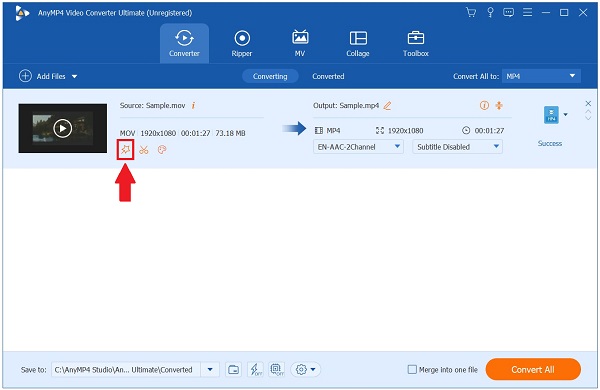
Krok 4.Změňte poměr stran
Chcete-li změnit poměr stran, vyhledejte Poměr stran dialogové okno a vyberte 16:9 jako požadovaný poměr stran. Chcete-li uložit změny, klepněte na OK knoflík.
Spropitné: Po změně poměru stran můžete upravit video oříznutím. Chcete-li video oříznout, použijte řidítka na levém displeji a ručně jej upravte podle svých preferencí.

Krok 5.Převeďte videoklip
Při ukládání změn exportujte videoklip výběrem možnosti Převést vše knoflík.

Krok 6.Náhled videoklipu
Nakonec po procesu převodu vyhledejte soubor kliknutím na Převedeno v blízkosti horní lišty nabídek. Poté klikněte na Složka ikonu pro zobrazení videa s nově změněným poměrem stran.

Část 3. Nejjednodušší způsob, jak změnit poměr stran ve Final Cut Pro
Final Cut Pro je jedním z jedinečných programů Apple pro úpravu videa. Je známá jako jeden z dnešních editorů na profesionální úrovni. Obsahuje více skvělých organizačních nástrojů a podporuje rychlý výkon. Co je na tomto nástroji úžasně šokující, je to, že je vhodný pro profesionály i amatéry. Profesionálové, kteří mají rádi základní funkce nástroje, a začátečníci, kteří dokážou spravovat mnoho vynikajících funkcí nástroje. Jednou z jeho hlavních charakteristik, spolu s jeho vynikajícími funkcemi, je schopnost měnit poměr stran videa. Jednou z jeho nevýhod je, že zabírá mnoho úložného prostoru ve vašem počítači, což způsobuje, že výkon vašeho počítače je pomalejší než dříve, pokud nemáte počítač vyšší třídy. Přesto to stále stojí za pokus. Níže jsou uvedeny jednoduché kroky, jak Final Cut Pro ořízne video změnou poměru stran.
Krok 1.Nainstalujte aplikaci
Chcete-li začít, stáhněte prohlížeč a nainstalujte Final Cut Pro na hlavní webovou stránku.
Krok 2.Začněte nový projekt
Po instalaci klikněte na Nový projekt v levé horní části rozhraní. Poté nahrajte požadované video a přetáhněte jej na časovou osu.
Krok 3Začněte nový projekt
Chcete-li změnit poměr stran, vyhledejte Vlastnictví okno. Klikněte na Modifikovat možnost změnit poměr stran, který vyhovuje vašemu účelu.

Krok 4.Změňte poměr stran
Dále lze poměr stran Final Cut Pro změnit přechodem na Zvyk ve vyskakovacím okně a úpravou čísel rozlišení tak, aby odpovídala velikosti videa. Vstupní hodnoty jako např 1920 a 1080 transformovat geometrii na 16:9. Chcete-li uložit změny, klepněte na OK knoflík.
Poznámka: Před uložením změn můžete přejmenovat soubor, změnit kodek a barevný prostor.

Krok 5.Exportujte soubor
Nakonec pro přehrání souboru v operačním systému klikněte na Vývozní v pravé horní části obrazovky a vyberte cíl exportu. Nyní můžete své video sdílet na svých nejoblíbenějších sociálních sítích.
Část 4. Časté dotazy o tom, jak změnit poměr stran ve Final Cut Pro
-
Je Final Cut Pro k dispozici zdarma?
Ano, můžete získat bezplatnou 90denní zkušební verzi nejnovější verze Final Cut Pro jejím stažením.
-
Ano, můžete získat bezplatnou 90denní zkušební verzi nejnovější verze Final Cut Pro jejím stažením.
Pokud jste již dříve obeznámeni s jiným softwarem pro úpravu videa, konvenční pracovní plocha Premiere Pro vám může usnadnit učení a může oříznout videa pomocí Premiere. Vzhledem ke své jedinečné povaze lze Final Cut snadno naučit, pokud jste připraveni investovat trochu času a energie. Obě aplikace mají své výhody a nevýhody.
-
Jaké je oříznutí videa Final Cut Pro?
Chcete-li získat přístup k ovládacím prvkům oříznutí, proveďte jednu z následujících akcí: Vyberte možnost Oříznout z rozbalovací nabídky v levém dolním rohu prohlížeče.
Zabalení
Změna poměru stran videí ve Final Cut Pro a Video Converter Ultimate se snadno naučíte a tyto dva nástroje jsou vysoce funkční a nabité fantastickými funkcemi. Je zcela na vás, jak se rozhodnete, já však zvolím nástroj, který můj proces editace urychlí a zjednoduší. Pokud jde o kompatibilitu, rychlost a funkčnost, Video Converter Ultimate je jediný nástroj, který kdy budete potřebovat k oříznutí videí. Popadněte svůj oblíbený nástroj a stáhněte si jej co nejdříve!

